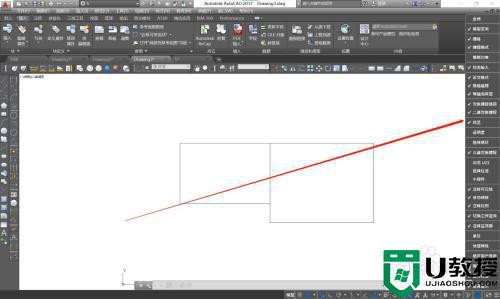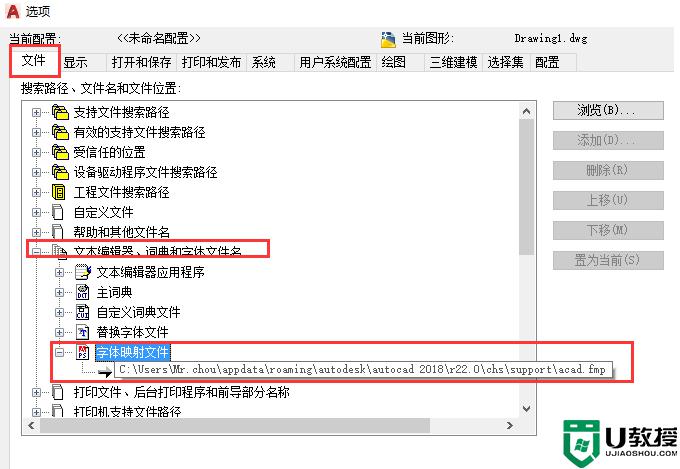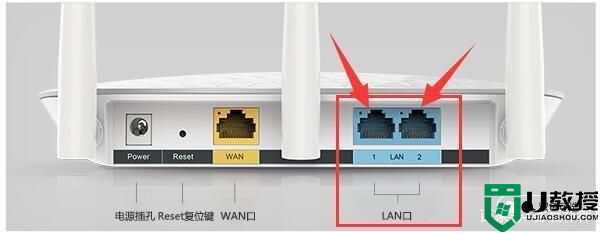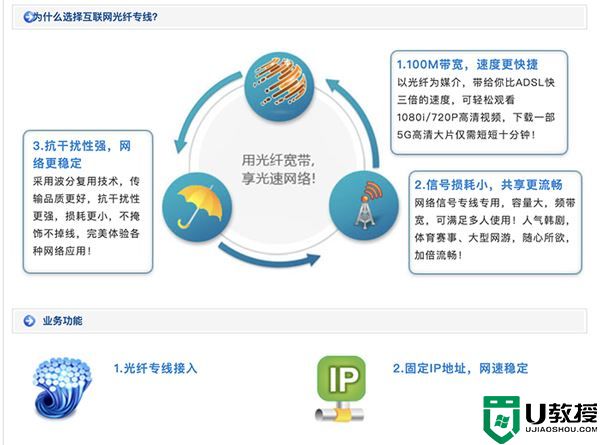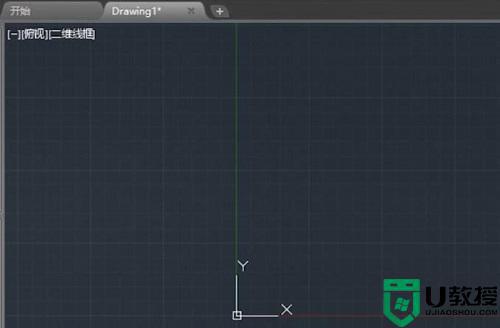cad 显示线宽的步骤 cad怎么显示线宽
时间:2022-08-07作者:huige
cad这款软件大家应该都很熟悉吧,主要用来编辑处理图片,然而我们如果想要让图纸更加清晰的话,可以让cad显示线宽,只是很多人并不知道cad怎么显示线宽,方法并不会难,接下来将给大家讲述一下cad 显示线宽的步骤给大家参考吧。
具体步骤如下:
1、进入AUTO CAD后用鼠标选中想要显示线宽的线段或者图形。
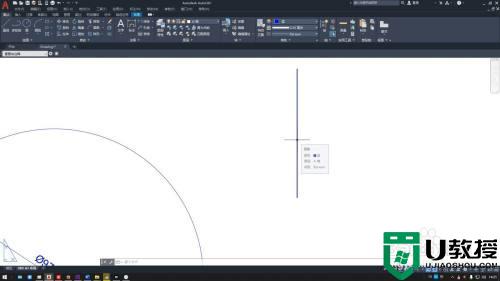
2、找到默认菜单栏中的特性功能区,下拉颜色下方的线宽选项。
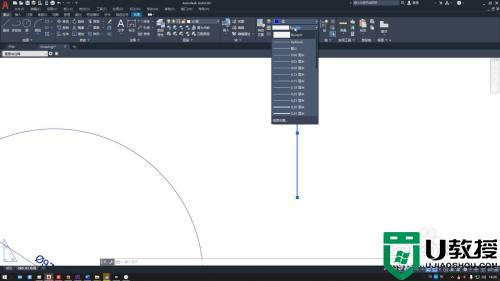
3、点击进入线宽设置,在新窗口中勾选显示线宽选项就行了。
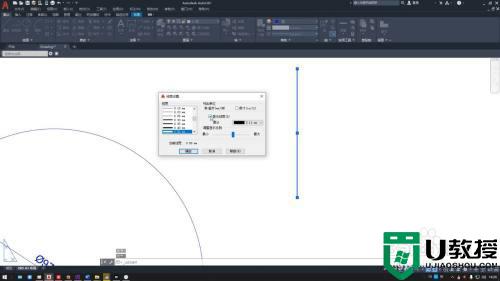
4、在列出单位一栏可以选择线宽的单位,在左边的线宽列表可以选择具体的线宽数值。
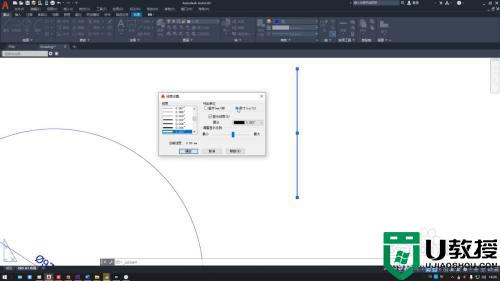
5、在默认一栏中可以选择所有线条的默认宽度,显示比例一栏可以简单理解为放大或者缩小。
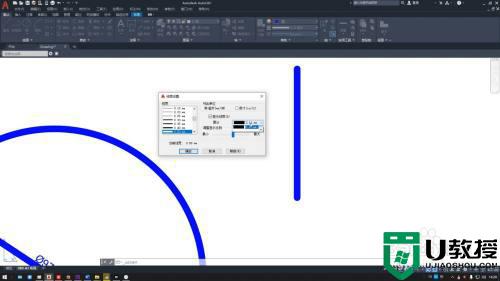
上述给大家讲解的就是cad 显示线宽的详细方法,有相同需要的话不妨学习上面的方法来进行显示就可以了,大家可以尝试一下。